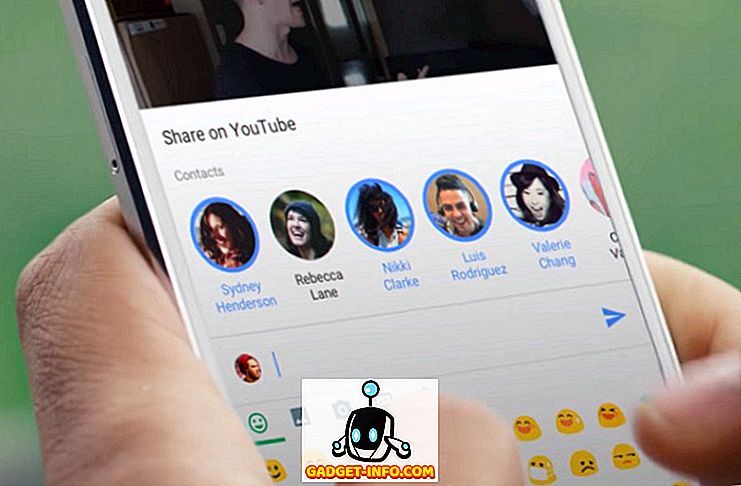หากคุณสร้างแผ่นงานขนาดเล็กใน Excel คุณอาจต้องการจัดกึ่งกลางของหน้ากระดาษเมื่อคุณพิมพ์ โดยค่าเริ่มต้นมันจะพิมพ์ที่มุมบนซ้ายของหน้า สำหรับชุดข้อมูลขนาดเล็กมากสิ่งนี้สามารถเบี่ยงเบนจากประสิทธิภาพของงานนำเสนอของคุณ
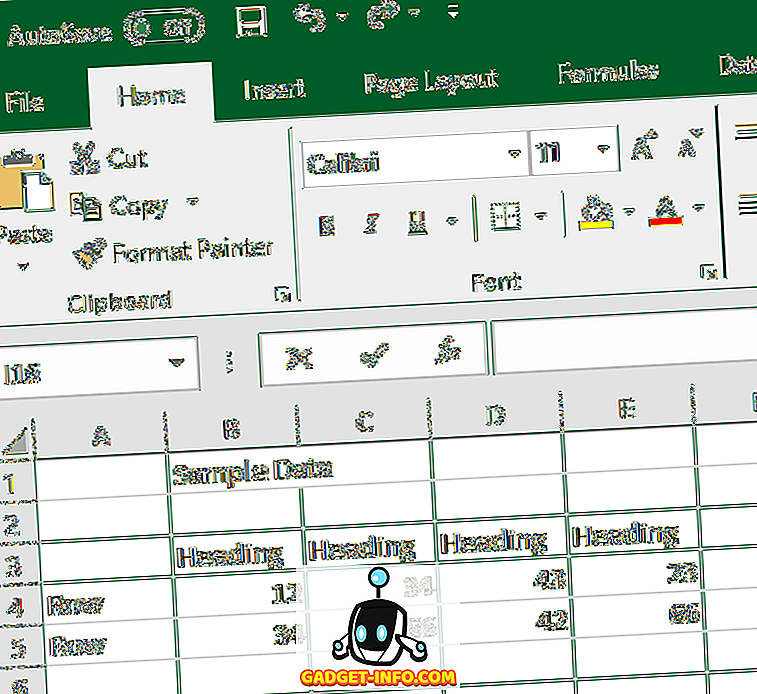
มีวิธีที่ง่ายในการจัดศูนย์ข้อมูลไว้ในหน้าที่พิมพ์ คุณสามารถจัดกึ่งกลางข้อมูลในแนวนอนแนวตั้งหรือทั้งสองอย่าง
หากต้องการดูว่าแผ่นงานของคุณจะแสดงอย่างไรเมื่อพิมพ์ให้คลิกที่ไฟล์จากนั้นพิมพ์ คุณจะได้รับตัวอย่างของเอกสารทางด้านขวาสุด
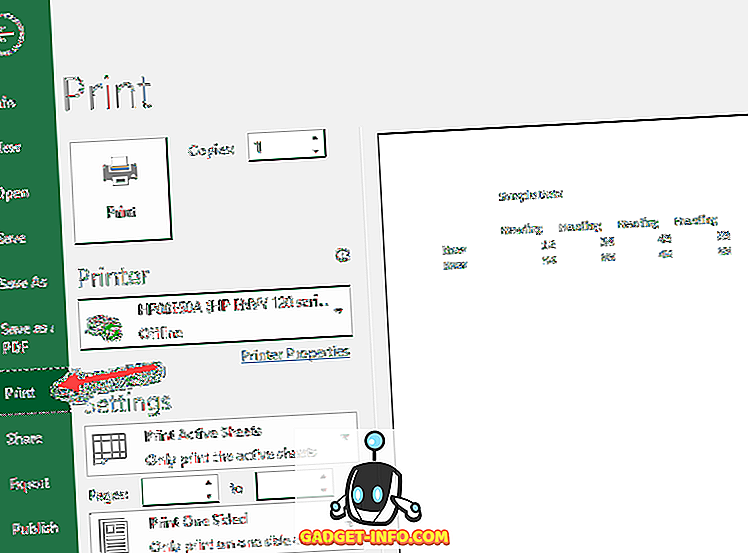
เมื่อแผ่นตัวอย่างตัวอย่างด้านบนแสดงตัวอย่างคุณจะเห็นว่ามีการวางแผ่นงานไว้ที่มุมบนซ้ายของหน้า นี่คือวิธีที่จะพิมพ์
หากต้องการจัดกึ่งกลางข้อมูลในหน้าที่พิมพ์ให้คลิกแท็บ เค้าโครงหน้ากระดาษ จากนั้นคลิกปุ่มลูกศรที่มุมล่างขวาของส่วนการ ตั้งค่าหน้ากระดาษ ของแท็บ เค้าโครงหน้ากระดาษ
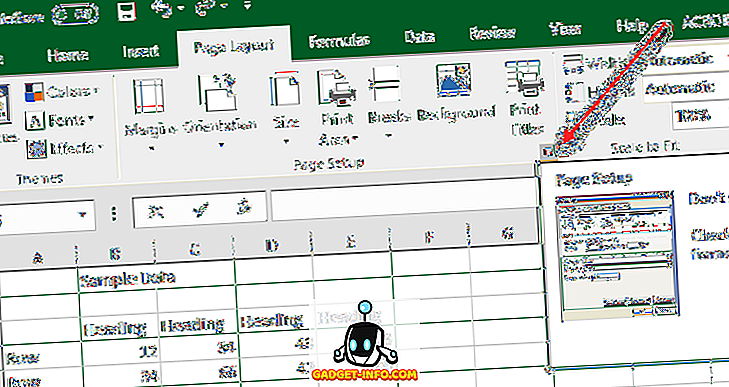
กล่องโต้ตอบ ตั้งค่าหน้ากระดาษ จะปรากฏขึ้น คลิกแท็บ ระยะขอบ ภายใต้หัวข้อ กึ่งกลางหน้า ให้เลือกช่องทำเครื่องหมาย แนวนอน หากคุณต้องการให้ข้อมูลอยู่กึ่งกลางจากซ้ายไปขวาระหว่างระยะขอบของหน้า เลือกกล่องกาเครื่องหมายตาม แนวตั้ง หากคุณต้องการให้ข้อมูลอยู่กึ่งกลางจากบนลงล่างระหว่างระยะขอบของหน้า เลือกช่องทำเครื่องหมายทั้งสองถ้าคุณต้องการให้ศูนย์ข้อมูลในหน้าทั้งแนวนอนและแนวตั้ง
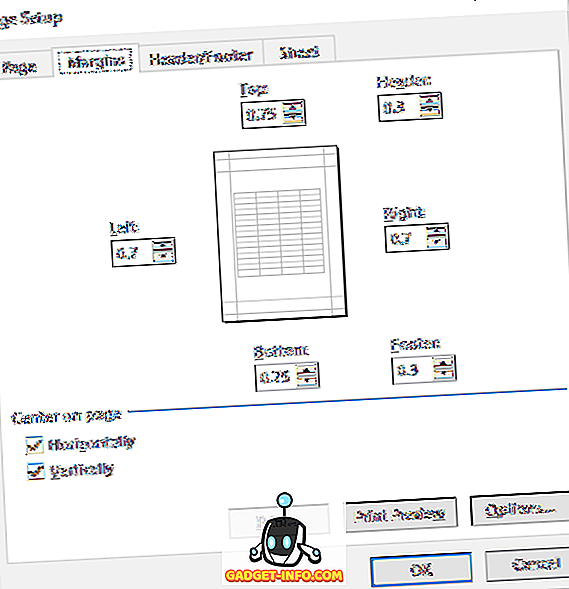
คลิกปุ่มแสดงตัวอย่างก่อนหน้านี้และตอนนี้คุณจะเห็นศูนย์ข้อมูลบนหน้า นอกจากนี้คุณยังสามารถเปลี่ยนการวางแนวหน้าและมันจะยังคงเป็นศูนย์กลาง

ข้อมูลตรงกลางบนหน้าจะมีผลเฉพาะกับแผ่นงานที่เลือกในปัจจุบัน ดังนั้นแม้ว่าคุณจะมีข้อมูลเต็มหน้าในแผ่นที่ 2 คุณสามารถจัดกึ่งกลางชุดข้อมูลที่มีขนาดเล็กลงบนแผ่นงานที่ 1 ได้โดยไม่กระทบกับแผ่นงานอื่น
นอกจากนี้หากคุณมีแผ่นงานที่มีข้อมูลจำนวนมากและคุณต้องการพิมพ์เพียงส่วนเดียวของแผ่นงาน แต่ยังต้องการให้อยู่กึ่งกลางคุณสามารถทำได้โดยเลือกข้อมูลที่คุณต้องการพิมพ์ก่อน เมื่อคุณเลือกข้อมูลไปที่พิมพ์ไฟล์แล้วคุณจะเห็นรายการแบบหล่นลงด้านล่าง การตั้งค่า
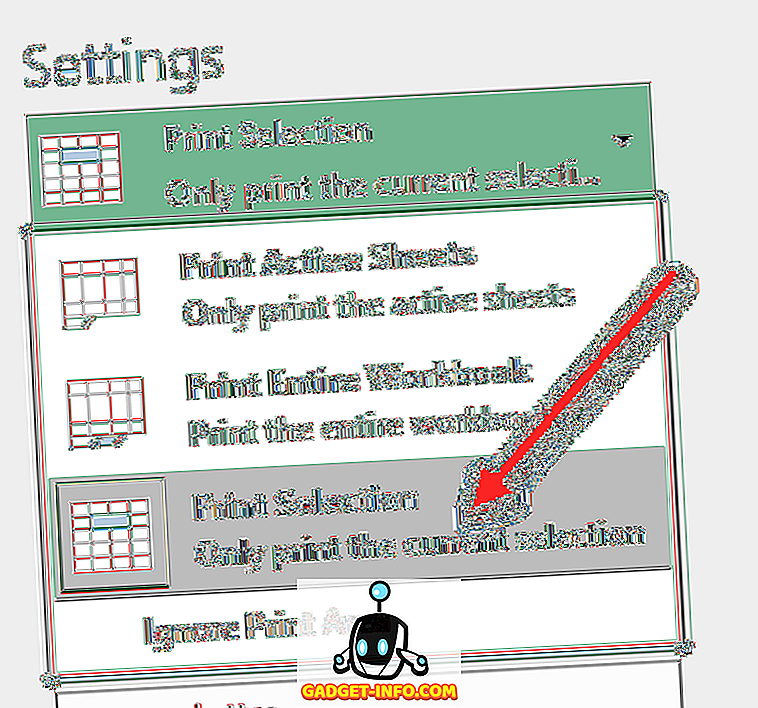
คุณสามารถเลือกที่จะพิมพ์แผ่นงานที่ใช้งานพิมพ์ทั้งสมุดงานหรือพิมพ์ในการเลือกปัจจุบัน สิ่งนี้มีประโยชน์จริง ๆ เนื่องจากคุณอาจมีแผ่นงานขนาดใหญ่ แต่จะต้องพิมพ์กราฟหรือแผนภูมิสรุป สนุก!